So installieren Sie Popcorn Time Movie Player unter CentOS 7 Linux

- 3421
- 912
- Miriam Bauschke
Einführung
Popcorn Time Streams Filme und Fernsehsendungen von Torrents direkt in Ihren Bildschirm.
Zielsetzung
Ziel ist es, Popcorn Time Player auf CentOS 7 zu installieren.
Anforderungen
Optional privilegierter Zugriff auf Ihre CentOS ist erforderlich, wenn eine systemweite Installation erforderlich ist.
Schwierigkeit
EINFACH
Konventionen
- # - erfordert, dass gegebene Linux -Befehle mit Root -Berechtigungen entweder direkt als Stammbenutzer oder mit Verwendung von ausgeführt werden können
sudoBefehl - $ - Erfordert, dass die angegebenen Linux-Befehle als regelmäßiger nicht privilegierter Benutzer ausgeführt werden können
Anweisungen
Voraussetzungen
Installieren Sie zunächst einige Tools, die für die Popcorn -Zeitinstallation verwendet werden sollen:
# Yum Installieren Sie WGet XZ
Popcorn -Zeitinstallation
Bitte beachten Sie, dass, wenn Sie die Bellow -Fehlermeldung mit Version 0 erleben.3.10, versuchen Sie, ältere Popcorn -Zeitversion zu installieren.
Illegaler Anweisungen (Kerngeladen)
Popcorn -Zeitversion 0.3.9
32-Bit
# MKDIR /OPT /POPCORN-Zeit; WGet -qo- https: // bekommen.Popcorntime.SH/Build/Popcorn-Time-0.3.9-linux-32.Teer.xz | Unxz | TAR X -c/OPT/POPCORN-Zeit # ln -sf/opt/popcorn-time/linux64/popcorn-time/usr/bin/popcorn-Zeit
64-Bit
# MKDIR /OPT /POPCORN-Zeit; WGet -qo- https: // bekommen.Popcorntime.SH/Build/Popcorn-Time-0.3.9-linux-64.Teer.xz | Unxz | TAR X -c/OPT/POPCORN-Zeit # ln -sf/opt/popcorn-time/linux64/popcorn-time/usr/bin/popcorn-Zeit
Popcorn -Zeitversion 0.3.10
32-Bit
# MKDIR /OPT /POPCORN-Zeit; WGet -qo- https: // bekommen.Popcorntime.SH/Build/Popcorn-Time-0.3.10-linux-32.Teer.xz | Unxz | TAR X -c/OPT/POPCORN-Zeit # ln -sf/opt/popcorn-time/popcorn-time/usr/bin/popcorn-Zeit
64-Bit
# MKDIR /OPT /POPCORN-Zeit; WGet -qo- https: // bekommen.Popcorntime.SH/Build/Popcorn-Time-0.3.10-linux-64.Teer.xz | Unxz | TAR X -c/OPT/POPCORN-Zeit # ln -sf/opt/popcorn-time/popcorn-time/usr/bin/popcorn-Zeit
Erstellen Sie Desktop -Launcher
Verwenden Sie Ihren Texteditor, um ein neues zu erstellen /usr/share/applications/popcorntime.Desktop Datei mit dem folgenden Inhalt:
[Desktop -Eintrag] Version = 1.0 type = Application terminal = false name = popcorn time exec =/usr/bin/popcorn-time icon =/opt/popcorn time/popcorntime.PNG -Kategorien = Anwendung;
Als letzter Schritt Download Popcorn Time's Icon:
# WGet -q -o/opt/popcorn -time/popcorntime.PNG https: // hochladen.Wikimedia.org/wikipedia/commons/6/6c/popcorn_time_logo.png
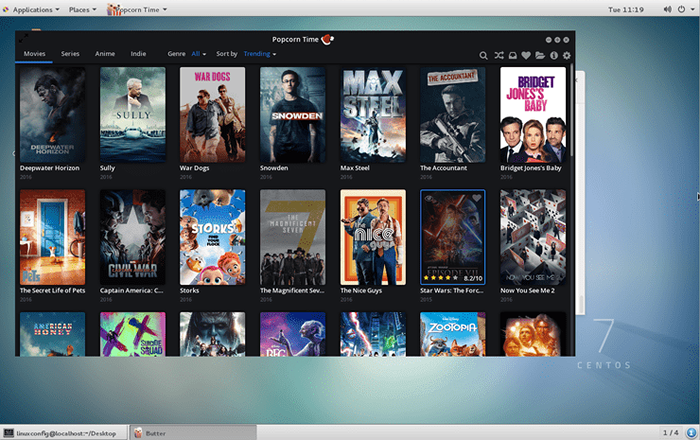
Verwandte Linux -Tutorials:
- Dinge zu installieren auf Ubuntu 20.04
- WGet -Datei Download unter Linux
- Dinge zu installieren auf Ubuntu 22.04
- Dinge zu tun nach der Installation Ubuntu 20.04 fokale Fossa Linux
- So nennen Sie Dateien für eine bessere Indizierung in Kodi
- So installieren Sie Adobe Flash Player unter Linux
- Einführung in die Datenbanknormalisierung: Die ersten drei…
- Wie man Musik aus der Konsole mit dem CMUS anhört…
- So installieren Sie Yum unter Linux
- Bester Musikspieler für Linux
- « So setzen/ändern Sie einen Hostnamen unter CentOS 7 Linux
- So deaktivieren Sie das YUM -Paket -Repository auf CentOs »

